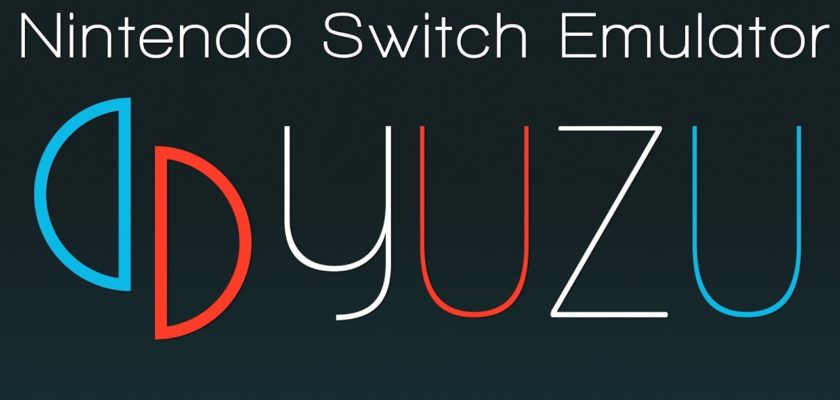Lancé en 2019, l’émulateur Yuzu vous permet de jouer à vos jeux Nintendo Switch depuis votre PC. Une solution idéale pour certains, surtout lorsqu’on n’a pas sa console à portée de main. Ainsi, dans cet article, nous voyons comment procéder pour sa mise en place.
Télécharger Yuzu
Cet émulateur open source ne sera supporté que sur Windows et Linux, pour les personnes sur Mac l’aventure s’arrête déjà ici, à moins d’utiliser une machine virtuelle tournant sous un des deux systèmes d’exploitations compatibles.
Ainsi, rendez-vous sur la plateforme Yuzu (yuzu-emu.org), facilement trouvable sur votre moteur de recherche préféré. Une fois sur le site, vous pourrez télécharger l’émulateur, après avoir vérifié préalablement que votre PC respecte les prérequis de Windows ou Linux. Une fois téléchargée, passez à l’installation de Yuzu en version gratuite.
Premiers pas sur Yuzu
À l’ouverture du logiciel, un message d’erreur apparait. Pour le faire disparaitre, voici la marche à suivre : allez sur « File », puis « Open Yuzu folder ». Vous verrez plusieurs dossiers apparaitre (config, dump, etc.). Ajoutez-y, en le créant, un dossier nommé « Keys ». Dans ce dossier, vous y mettrez les fichiers « prod.keys » et « title.keys » contenant les données de mise à jour de la Switch et des numéros de série des différents jeux. Relancez l’émulateur une fois cette étape terminée.
Nous allons ensuite lier Yuzu à un dossier où nous mettrons nos fichiers de jeux. Pour cela, double cliquez sur la page de présentation de Yuzu, puis créez un dossier à un emplacement de votre choix et sélectionnez-le. Yuzu ira ainsi récupérer directement vos jeux à cet endroit.
Configurer Yuzu
La configuration de Yuzu se fera dans le menu « Emulation », puis « Configure ». Vous retrouverez ci-dessous les principales configurations.
Dans le menu « System », vous allez pouvoir opter pour la langue française dans l’utilisation du logiciel, créer différents profils graphiques si vous êtes plusieurs à utiliser le logiciel et définir les dossiers où se stockeront les données de Yuzu.
Dans « Graphics », optez pour l’API qui conviendra le mieux aux jeux que vous utiliserez (OpenGL ou Vulkan). Nous vous recommandons, pour un meilleur confort de jeux, de cocher « Use asynchronimous GPU emulation » et « Use assembly shaders ».
Dans « Controls », vous allez pouvoir personnaliser vos contrôles de jeu à la manette ou sur clavier en configurant « Custom » dans le choix du « controler ».
Télécharger vos jeux sur Yuzu
Il va falloir télécharger les fichiers « iso » des jeux que vous possédez (de préférence en version NSP) et les intégrer sur Yuzu. Plusieurs sites vous permettront de télécharger gratuitement ces fichiers. Ils seront à intégrer au dossier contenant les jeux que nous avons préalablement créés. Il conviendra de définir également un dossier pour les mises à jour de ces fichiers.
En plus de cela, des fichiers dits « mods » peuvent être installés sur votre émulateur Yuzu. Ils permettent la correction de petits bugs apparaissant lors de l’utilisation des jeux Switch sur PC. Ces fichiers correctifs sont à intégrer aux jeux en sélectionnant « open mod data location » par un clic-droit sur l’icône de vos différents jeux.
Le menu « properties » des jeux vous permettra de voir les mises à jour et correction « mods » prises en compte pour chacun d’eux.
Optimiser l’émulateur
Avant de pouvoir utiliser l’émulateur et jouer sur son PC, vous aurez à optimiser les paramètres graphiques de ce dernier. Cela se passera sur le panneau de configuration de votre carte graphique. Aussi, sous Windows, à partir du panneau de configuration, dans les « paramètres d’alimentation supplémentaires », cliquez sur « performances élevées ». Ensuite, désactivez les fonctions « Barre de jeux », « Mode jeux » et « Cortana ». Les applications en arrière-plan pourront aussi être désactivées afin de booster les performances de jeu.
Conclusion
Voilà les différentes étapes de mise en place du logiciel Yuzu pour jouer à vos jeux Switch sur PC. À noter que les performances de jeux dépendront fortement des performances de votre Ordinateur. Quelques bémols à tout ceci, l’ensemble des jeux ne sont pas « émulables », des petits bugs devront être corrigés et une carte graphique NVIDIA RTX sera indispensable pour les jeux en 3D.
Alors, ça vous tente de jouer à l’émulateur Switch sur PC ou c’est trop de bricolage pour vous?
Dites-nous tout dans les commentaires.
Gwen